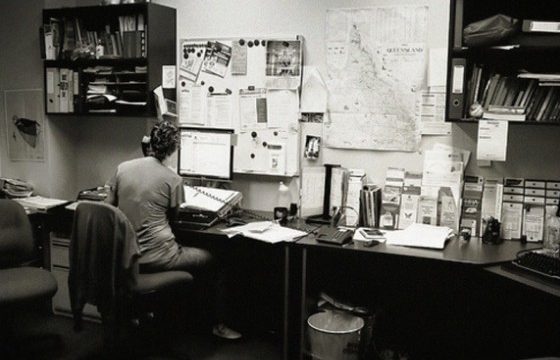こんにちは、けんです。
今回はトレンドブログをwordpressで運営するために必要な、
独自ドメインの取得の方法をご説明していきます。
独自ドメインを取得できる会社は色んな会社がありますが、
僕がおススメするとっておきのサイトをご紹介します。
独自ドメインについて
独自ドメインは自分だけのURLのことで、
オリジナルブログを運営するために必要になってきます。
ドメインはインターネット上にある自分のサイトの場所を
はっきりとさせる“住所”のようなものです。
ドメインには大きく分けて3つあります。
新規ドメインというのはこれから全く新規で取得するドメインのことです。
オールドドメインというのは、過去に誰かが取得していたドメインです。
日本語ドメインとは、ドメインが日本語になっているドメインです。
新規で取得したドメインはインデックスされるのが遅く、
日本語ドメインやオールドドメインに対して劣っているというお話も
あるのですが、そんなことは無いと思っています。
ドメインの種類よりも最も重要な本質とは
過去にだれかが使っていたというオールドドメインは、強いドメインである
可能性もある反面、被リンクの関係でペナルティなどを受けたことのある
ドメインである可能性もあります。
日本語ドメインはSEO的に有利であるという情報もありますが、
あまり気にならないというのが正直な感想です。
結局は、日本語ドメインだろうが、通常ドメインだろうが、
毎日更新を徹底しているブログには勝てません。
僕が実際に43日目で20万の収入を得たブログも
新規ドメインを取って運営をしていきました。
ドメインに対する特別なこだわりが無い方は、
『新規ドメイン』で初めていくことをオススメします。
独自ドメインの取得方法
では早速、独自ドメインの取得についてこちらで説明していきます。
今回は、「ムームードメイン」を使って説明していきます。
「ムームードメイン」を利用する理由は、安いからです。
以下のURLからムームードメインのサイトを開いてください。
こちらの検索画面で取得したいドメインが取れるか確認が出来ます。
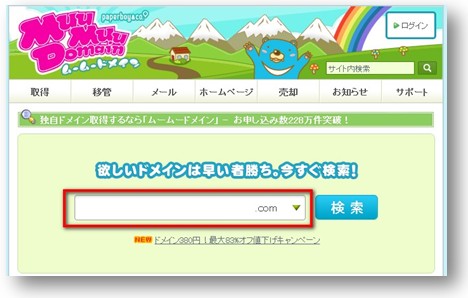
ドメイン名はお好みの名前に決めて取得してください。
今回は「kentrend」というドメインを取得するとして説明してきます。
ドメインには、「.com」「.jp」「.info」など様々な種類がありますが、
今回のドメインだと、「kentrend.com」は取得できないようですね。

では、「kentrend.jp」で取得していく流れでドメイン取得を
進めていきます。
その前に補足説明なのですが、「.com」「.jp」「.info」など、
独自ドメインには様々な種類があると思うのですが、
これは検索エンジンに強いと言われているものに順番があります。
と言われています。
金額的には.comが一番無難かもしれませんね。
それに、.jpが一番強いと言われているものの、
更新を継続していないトレンドブログは.jpでも上位に行きません。
僕も.comドメインで何度も.jpのドメインよりも上位に食い込むことができました。
ですから、.jpじゃなければ上位に表示することができないということは
ありませんので、ご自身のお好みで決めてください。
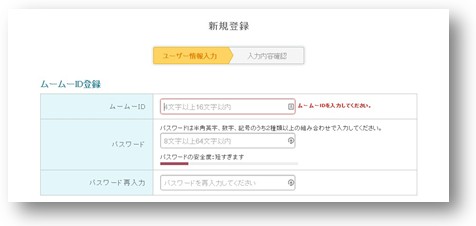
初めての方はまずは新規登録が必要になりますので、
上から順番に必要事項を記載して「内容確認」を押してください。
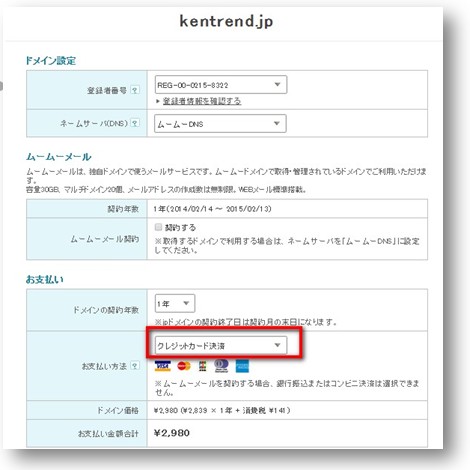
そして、登録を進めていくとこの画面に進んでいきますので、
お支払い方法を選択してください。
これ以外の項目はそのままで大丈夫です。
そのまま「お支払いへ」まで進んでください。
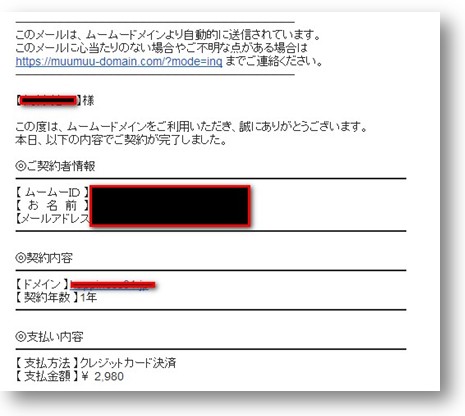
ドメインの取得が完了しましたら、
ムームードメインからこのようなメールが送られてきます。
そうしたら、もう一度ムームードメインにログインしてください。
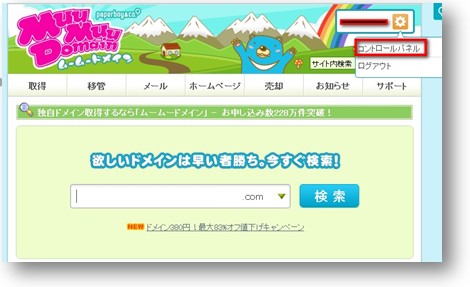
ログインしたら、右上の歯車のようなマークのところにマウスを持っていくと、
「コントロールパネル」が表示されるのでクリックします。
ネームサーバーの設定方法
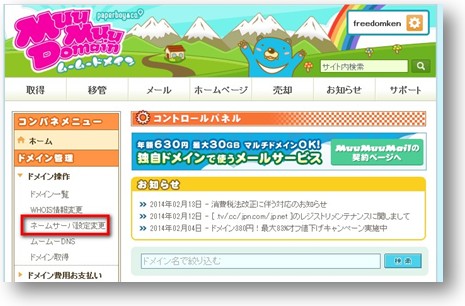
左側にある、ネームサーバー設定変更をクリックします。
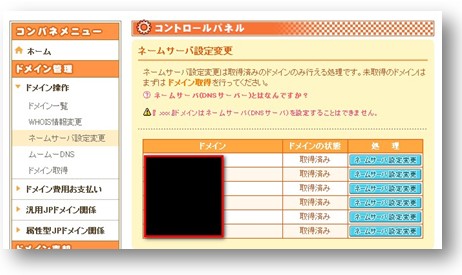
すると、このような画面が表示されますので、
先ほど取得したドメインを選択してください。
すると、このような画面が出てくるはずです。
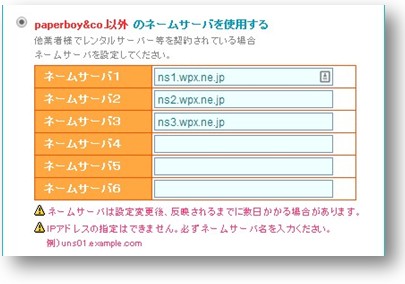
ここに、
ns2.wpx.ne.jp
ns3.wpx.ne.jp
と、それぞれ入力してください。
入力が終わったら、画面をスクロールして下にある
「ネームサーバー設定変更」をクリックして終了です。
以上でサーバーとドメインを紐付けられました。
ブログで月100万円超えを次々と生み出した
流れと手順をメール講座でお届けします。
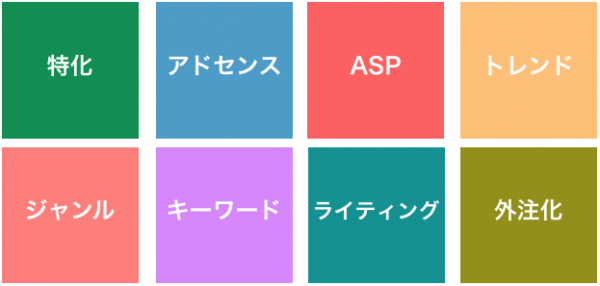
なぜ、僕たちはここまで稼げたのか?
その答えをメール講座限定でご紹介しています。